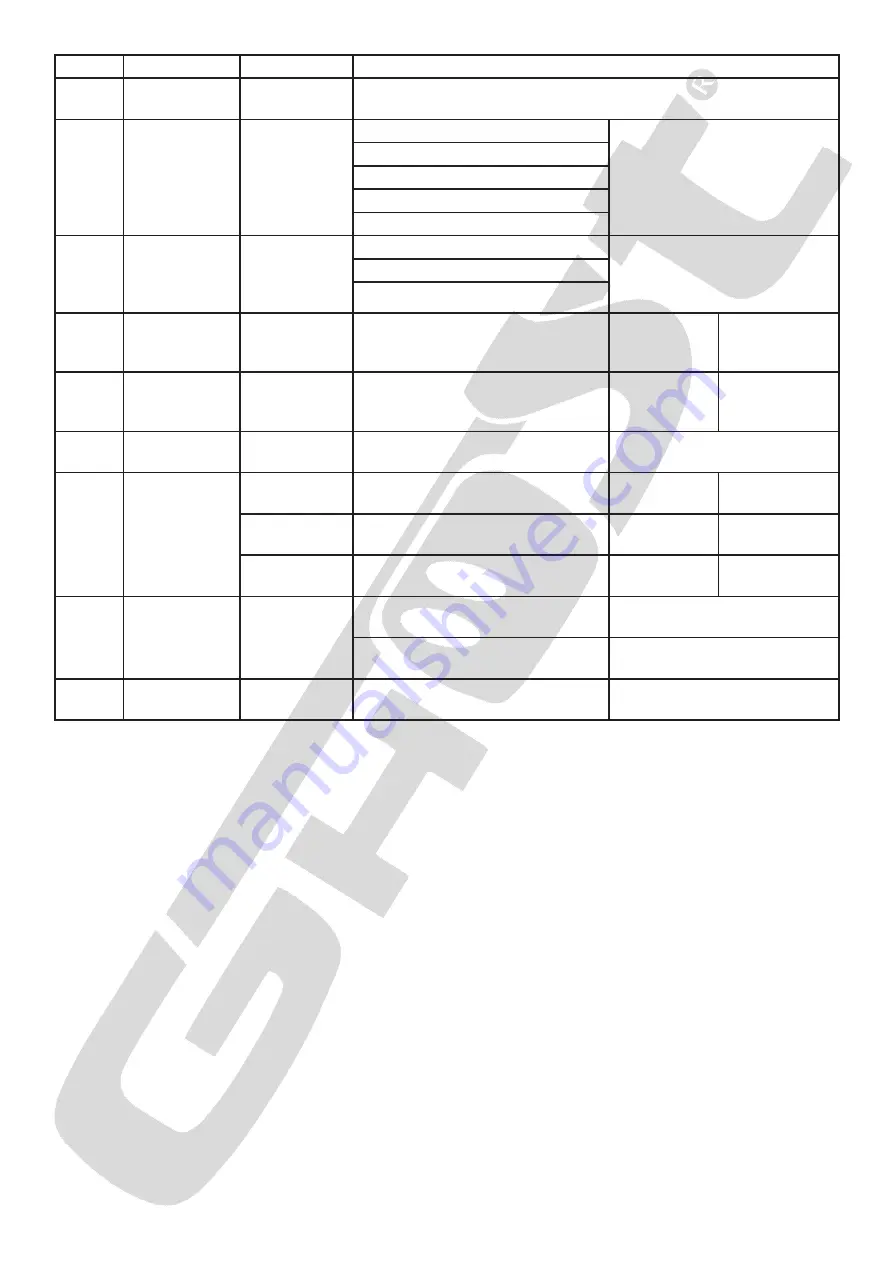
Page 5
Addr - Rélgage de l’adresse DMX
Appuyer sur
MENU
pour sélectionner
Addr
, appuyer sur
ENTER
pour commencer le réglage. Utiliser les
touches
UP
ou
DOWN
pour définir l’adresse souhaitée. Puis appuyer sur
ENTER
pour confirmer.
ChMd - Sélection du mode DMX
Appuyer sur
MENU
pour sélectionner
Chnd
. Appuyer sur
ENTER
pour démarrer le réglage. Sélectionner le
mode DMX via les touches
UP
ou
DOWN
: successivement
5CH, 8CH, 14CH, 26CH
ou
50CH
. Appuyer à
nouveau sur
ENTER
pour confirmer votre sélection.
SLMd - Sélection du mode de fonctionnement du projecteur
Appuyer sur
MENU
pour sélectionner
SLMD
. puis appuyer sur
ENTER
pour commencer le réglage.
MAST,
SL1, SL2
sera affiché. Appuyer sur
UP
ou
DOWN
pour choisir Maître (MAST), ou esclave (SL1 & SL2), puis
appuyer encore une fois sur
ENTER
pour confirmer la sélection.
Menu
Description
Sous Menu
Description
Addr
Réglage de
l’adresse DMX
A001 - A512
Sélection de l’adresse DMX de départ du projecteur
ChMd
Réglage du
mode DMX
5Ch / 8Ch /
14Ch / 26Ch
/ 50Ch
Mode 5 Canaux
Mode 8 Canaux
Mode 14 Canaux
Mode 26 Canaux
Mode 50 Canaux
SLMd
Réglage du
mode de
contrôle du
projecteur
Mast / Sl 1
/ Sl 2
Master - Mode Maitre
SL1 - Mode Esclave synchronisé
SL2 - Mode Esclave désynchronisé
Soud
Réglage du
mode Sound
So 0 - So 16
Sélection du mode audio (16
modes disponibles)
Se00 - Se99
Sélection de la
sensibilité du
micro intégré
Auto
Réglage
du mode
automatique
Au1 - Au16
Sélection du mode automatique
(16 modes disponibles)
Sp1 - Sp9
Sélection de
la vitesse de
défilement
Colo
Réglage d’une
couleur fixe
Co 1 - Co 7
Sélection d’une couleur fixe (7
couleurs disponibles)
Manu
Réglage
d’une couleur
manuellement
Red
Sélection de la couleur rouge
0-255
Réglage de la
luminosité
Green
Sélection de la couleur verte
0-255
Réglage de la
luminosité
Blue
Sélection de la couleur bleu
0-255
Réglage de la
luminosité
diSP
Rotation de
180° de l’af
-
ficheur
dISP / dSIP
dISP -
oritentation de l’afficheur UP
dSIP -
orientation de l’afficheur DOWN
Ver
Version du
firmware
Vxx
Affichage de la version
du Firmware
Summary of Contents for barly
Page 1: ...MANUEL MANUAL Page 2 Page 13 ...
Page 11: ...Page 11 NOTES ...
Page 13: ......
Page 23: ...NOTES ...






































